Discord是在线PC游戏玩家的绝佳工具。这是一个VoIP应用程序,主要用于让您在玩自己喜欢的多人游戏时与朋友交流。有时,用户会遇到一些错误,例如,即使您看到绿色的环表明声音正在通过,他们也无法在Discord上听到任何人的声音。
您是否无法在Discord上听到队友的声音?您是否听不到Discord上的任何人,特别是当有新成员加入时?O,您是否看到绿色圆圈,但听不到Discord上的声音或音频?在本文中,我们收集了关于如何解决Discord上的音频问题的7种方法。
为什么您听不到任何人的不和谐?
此错误可能有很多原因。可能是从耳机无法正常工作到通信设备未正确设置的任何事情。尽管Discord可以很快解决问题,但许多用户已经报告了此问题。幸运的是,解决此问题非常容易,几乎不需要花费几分钟。
如何解决“听不清”的问题
第一件事是第一位的。确保所有硬件均已正确插入。另外,请确保问题已解决。致电或发短信给您的朋友,以确保他的麦克风没有问题。如果是这样,他可以在此处查看有关如何解决Discord麦克风问题的文章。现在解决了,让我们看一下修复方法。
方法1:重新启动您的PC和Discord
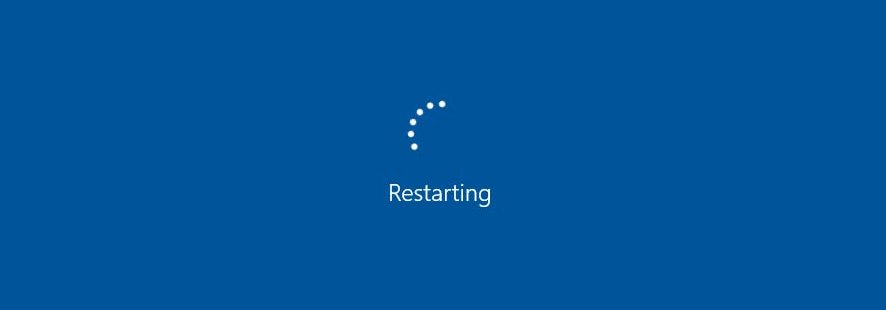
如果您向任何人寻求有关计算机问题的帮助,请确保他们的第一个答复是“您是否尝试过将其关闭然后再次打开?”。这是因为,当您的PC重新启动时,它将清除行为不当的代码,然后再次重新启动所有软件以使其正常运行。您也可以按按Ctrl和R 刷新应用程序。如果最新更新存在问题,则可以解决此问题。
方法2:设置默认的通信设备
这是他最常用的修复程序之一。您的设备可能已设置为该应用程序中的默认设备。但是大多数用户不知道的是,您还必须在Windows上设置默认的通信设备。不知道该怎么做?然后阅读以下步骤。
- 右键单击任务栏上的声音图标。
- 现在,从菜单中选择“播放设备”。
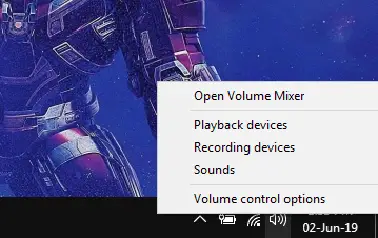
- 在“播放”选项卡下,找到您的音频设备,然后右键单击它。这将为您提供一个菜单,您必须选择“设为默认设备”。再次右键单击它,然后选择“设置为默认通信设备”。
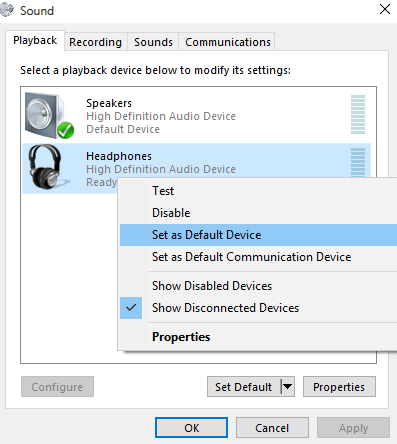
- 如果您的设备未列出,请不要担心。只需右键单击列出的设备下的空白区域,然后选中“查看已禁用的设备”和“查看已断开的设备”选项 。它应该看起来像这样。
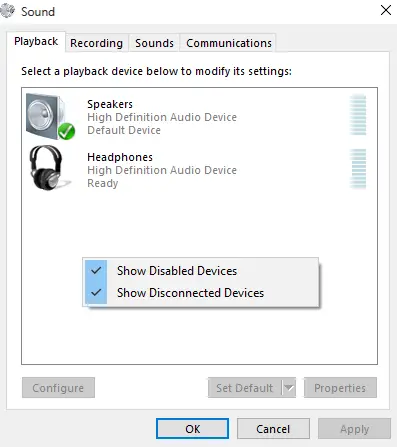
- 然后重复步骤3,然后按Apply(应用)和OK(确定)。
- 启动Discord,看看您是否可以听到朋友的声音。
方法3:更改音频子系统
如果您的设备与Discord的最新音频子系统不兼容,那么您将遇到问题。如果使用上述方法仍然听不到Discord上的任何声音,请尝试更改“音频子系统”。实验音频子系统是最新的,但还有些粗糙。更改步骤如下。
- 发射不和谐。
- 在屏幕的左下角,您可以找到一个齿轮。单击该按钮以打开“用户设置”。
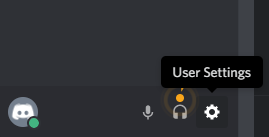
- 在“应用程序设置”下,选择“语音和视频”。
- 向下滚动,您会在Advanced(高级)下找到音频子系统(音频子系统)。
- 单击音频子系统,然后从下拉菜单中选择标准或传统。
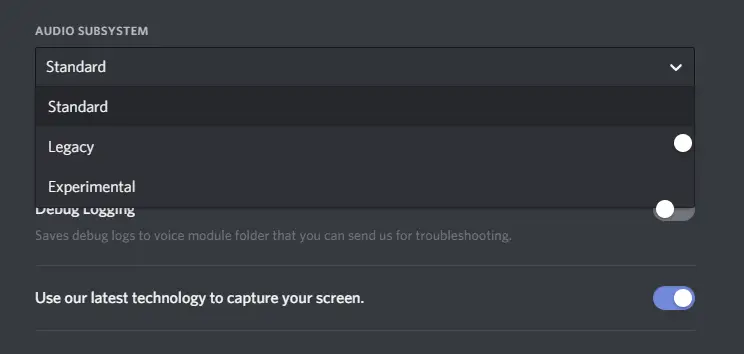
- 将会弹出一个确认框。它还会通知您,Discord将退出并重新启动。按确定,然后重新启动Discord。
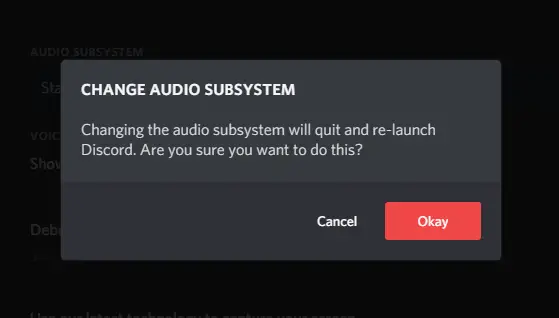
方法4:关闭语音更改软件
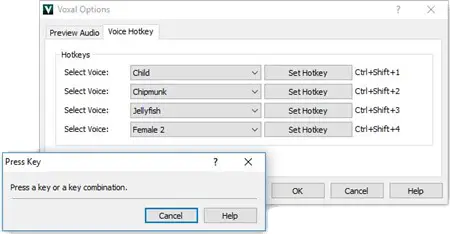
我知道,以改变的声音与您的朋友相处会很有趣。但这也会导致Discord出现问题,并且可能是您听不到任何人声音的原因。调整完后,启动Discord,看看您是否能听到您的伴侣。
方法5:调整语音设置
通过确保选择了正确的默认设备并且输出音量未设置为零来调整设置,也可以解决此问题。要更改这些设置,只需执行以下步骤。
- 打开不和谐。
- 选择右下角的用户设置。
- 选择“语音和视频”。
- 在“语音设置”下,您可以找到更改输出设备的选项。
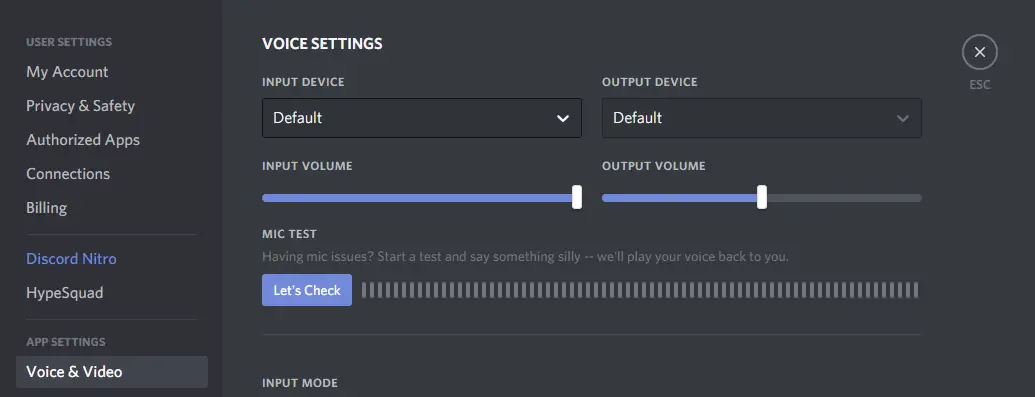
- 从下拉菜单中选择您的耳机或扬声器,并确保将输出音量滑块设置为舒适的水平。
- 使用“让我们检查”按钮测试您的声音。如果您能听到自己正在播放的声音,那就很好了。
- 您也可以在“语音和视频”结尾处重设设置。重置按钮将以红色突出显示。
方法6:使用Web版本
如果您在应用程序中遇到任何问题,Discord的Web版本将始终可用。只需使用它,直到Discord发送更新即可。要使用它,您要做的就是启动浏览器,然后访问 http://discordapp.com。
方法7:如果您仍然无法听到任何人的不和谐支持
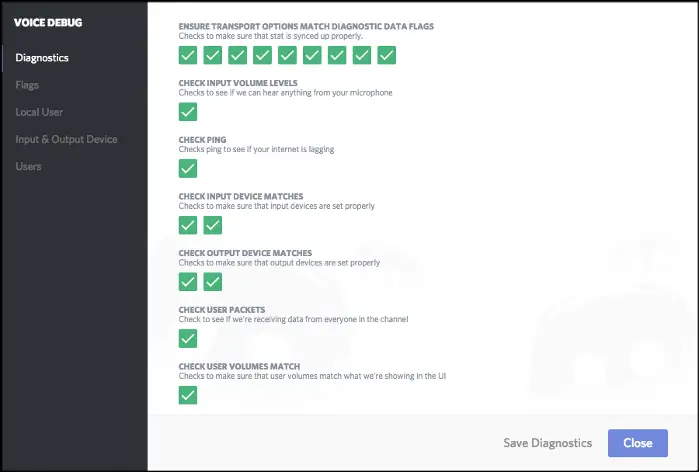
如果本文中的所有内容都不能解决您的问题,那么剩下的唯一要做的就是与Discord联系。它们具有调试功能,可帮助公司确定您的问题。要了解更多信息,可以爬行访问 。
最终采取
这些是您可以用来解决此问题的7种方法。希望您现在可以在玩PUBG或《使命召唤》的全新游戏耳机上听到队友的声音。


![Windows版本怎么看[非常简单]](https://infoacetech.net/wp-content/uploads/2023/06/Windows%E7%89%88%E6%9C%AC%E6%80%8E%E9%BA%BC%E7%9C%8B-180x100.jpg)


